Odstraňování problémů s Bluetooth na vašem iPhone nebo iPadu

Bluetooth může být v nejlepších dnech trochu fiktivní. Existuje několik možných bodů selhání mezi vaším zařízením iOS a jakýmkoli doplňkem, ke kterému se připojujete. Zde je návod jak je vyřešit.
Přestože může být temperamentní a trochu vyčerpání baterie, Bluetooth zůstává skvělým způsobem, jak se připojit k blízkým zařízením a příslušenství. Párování zařízení přes Bluetooth vám umožňuje dělat cool věci, jako spouštěcí připomínky, když se dostanete z vašeho auta, a je také vyžadován pro mnoho zařízení, jako jsou nositelné a bezdrátové reproduktory. Takže může být frustrující, když připojení Bluetooth nefunguje. Existuje však několik kroků při odstraňování problémů, které můžete provést, abyste se spojili znovu.
Vyzkoušejte zřejmé věci jako první
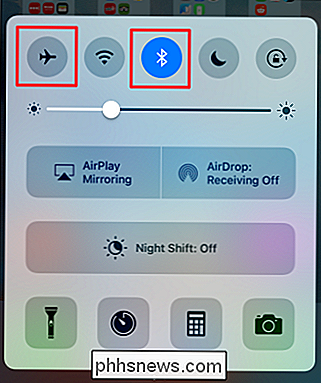
Stejně jako většina věcí souvisejících s gadgety, existuje několik věcí, které si chcete ujistit, než se dostanete příliš hluboko do odstraňování problémů.
- Ujistěte se, že je v zařízení iOS zapnuto zapnutí Bluetooth a režimem Letadlo. Můžete to rychle zkontrolovat posunutím panelu ovládacího panelu ze spodního okraje obrazovky a zkontrolovat tlačítka v horní části
- Ujistěte se, že zařízení Bluetooth, které jste připojili k telefonu (např. Vaše sluchátka Bluetooth, , nebo cokoli jiného) má dostatek nabití baterie a je zapnuto.
- Ujistěte se, že iOS a zařízení Bluetooth jsou dostatečně blízko k sobě. Zatímco normy standardů Bluetooth mají rozsahy nejméně 10 metrů (33 stop), odlišný hardware, rozsah silných stránek antény, různé typy rušení a několik běžně používaných verzí rozhraní Bluetooth znamenají, že tento rozsah může být obtížný. V reálném světě by většina z nás byla dostatečně spokojená s 33 stopami. Pokud se pokoušíte spárovat zařízení nebo řešit problémy, proč nejsou párovány, ujistěte se, že zařízení jsou co nejblíže. Jakmile je získáte spárovaný, můžete experimentovat s větším rozsahem.
Pokud nikdo z nich nepomůže, můžete se přesunout k dalším tipům pro odstraňování problémů.
Vypnout Bluetooth a restartovat telefon
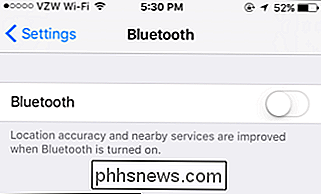
Pokud nemůžete připojte svůj iPhone nebo iPad ke spárování se zařízením Bluetooth - nebo pokud se zařízení iOS vůbec nevidí - stará zpráva "vypněte a znovu zapněte" se použije s trochou twistu. Restartujte Bluetooth pomocí postupujte následovně:
- Vypněte zařízení Bluetooth, které se pokoušíte spárovat.
- Vypněte Bluetooth v zařízení iOS z Ovládacího centra nebo přejděte na Nastavení> Bluetooth a vypněte posuvník Bluetooth.
- Force restartujte zařízení iOS stisknutím tlačítka Hlavní a Napájení, dokud se na obrazovce nezobrazí logo Apple. Používáte-li zařízení iPhone 7 nebo 7 Plus, přidržíte místo toho tlačítka pro napájení a snížení hlasitosti.
- Po restartování zařízení iOS opět zapněte Bluetooth.
- Zapněte Bluetooth zařízení zkuste jej spárovat s telefonem
Většinou by tato technika měla vyřešit potíže se spárováním
Nechte zařízení iOS zapomenout na své zařízení a znovu jej spárovat
Pokud máte potíže se zařízením, které máte úspěšně spárovány v minulosti a restartování Bluetooth nefungovalo pro vás, můžete zkusit "zapomenout" zařízení a znovu jej spárovat od začátku.
V nastavení iOS klepněte na "Bluetooth."
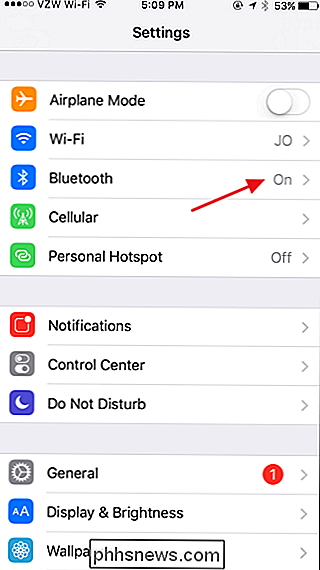
Klepněte na Tlačítko "i" vedle zařízení, se kterým se potkáte s problémem
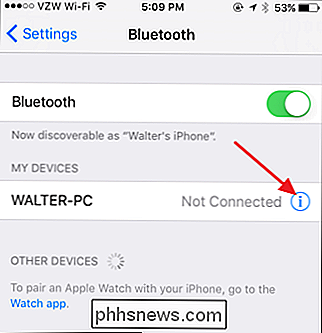
Klepněte na tlačítko "Zapomenout toto zařízení"
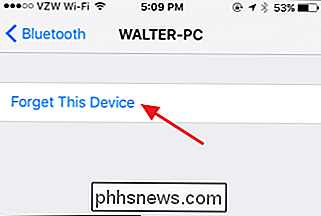
Potvrďte, že chcete zařízení zapomenout. můžete znovu vyzkoušet spárování.
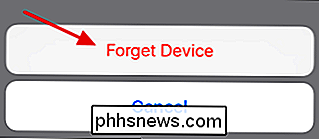
Obnovení nastavení sítě
SOUVISEJÍCÍ:
Jak obnovit nastavení sítě a opravit problém s připojením zařízení iOS s Pokud se žádný z kroků doposud nezdařil váš problém, můžete iOS obnovit všechna síťová nastavení. Můžete si přečíst naše úplné pokyny pro tento proces, ale krátká verze je následující: vraťte se do Nastavení> Obecné> Obnovit a klepněte na "Obnovit nastavení sítě."
Stačí si uvědomit, že se resetuje

všech nastavení sítě. Všechny párování Bluetooth a sítě Wi-Fi budou odstraněny, včetně veškerých VPN, které jste nastavili. Toto dokonce obnoví celulární nastavení, ale pokud nepoužíváte operátor, který vám umožní ručně nastavit nastavení operátorů - například některé operátory mobilních virtuálních sítí (MVNO) - tato nastavení se obnoví automaticky. Pokud jste s MVNO (například Cricket, Republic Wireless a dalšími mimoprázdnými dopravci v USA), musíte je znovu nastavit sami nebo je nechat nastavit zákaznickým servisem vašeho dopravce. Některé možnosti posledního střediska
SOUVISEJÍCÍ:
Jak resetovat váš iPhone nebo iPad, i když nebude spouštět Pokud nic jiného nefunguje, možná budete muset prozkoumat několik dalších dramatických možností. První z nich je provedení úplného obnovení továrního nastavení nebo obnovení zálohy z iTunes. Je zřejmé, že tato volba vyžaduje nějakou přípravu a bude chvíli trvat. Možnost obnovení továrního nastavení obnoví zařízení ve stavu, který se podobá novému nastavení, a vymaže všechna osobní nastavení, aplikace a data. Obnova ze zálohy znamená, že budete muset vytvořit zálohu, z níž chcete obnovit.
A konečně, pokud vám pro vás nefunguje nic jiného, může vaše zařízení skutečně mít hardwarový problém. Pokud můžete zařízení iOS spárovat s jinými zařízeními Bluetooth, ale jeden vám dává problémy, problém může být s tímto jedním zařízením. Pokoušíte se jej spárovat s jiným zařízením iOS a vyzkoušet jej. Pokud máte potíže s párováním se všemi zařízeními Bluetooth, je pravděpodobně čas naplánovat schůzku s firmou Apple

Jak zjistit, zda je vaše zařízení spuštěno 32bitové nebo 64bitové Android
Přichází-li důležitá otázka v každém životě uživatele Android, je moje zařízení spuštěna 32- nebo 64bitovým operačním systémem? Pokud si nejste jisti, jak odpovědět na tuto otázku, může to být drsný a znepokojivý čas. Ale my jsme tady pro vás a my vám pomůžeme projít, co dělat, pokud by vznikl takový scénář.

Jak povolit TRIM pro disky SSD jiných výrobců na operačním systému Mac OS X
Systémy Mac umožňují povolit pouze jednotku TRIM pro jednotku SSD dodávanou společností Apple. Pokud upgradujete systém Mac s náhradním diskem SSD, systém Mac s ním nebude používat protokol TRIM. To snižuje výkon disku. Díky systému Mac OS X 10.10.4 je nyní možné povolit TRIM na libovolném SSD v počítači Mac s jednoduchým příkazem.



